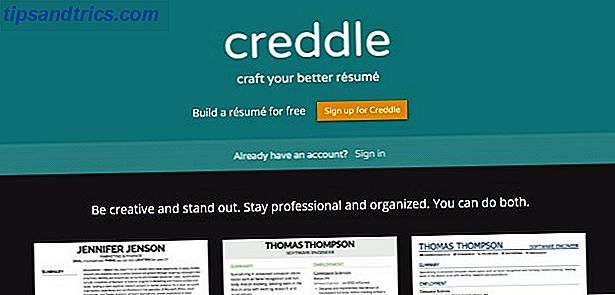Mörka teman har många fördelar: de är snygga, minskar ögonbelastningen 4 sätt att förhindra datorrelaterat ögonband utan att förlora produktivitet 4 sätt att förhindra datorrelaterat ögonband utan att förlora produktivitet Spenderar du många timmar framför en dataskärm? Om du gör det är du förmodligen bekant med den oundvikliga ögonstammen som följer med den. Huvudvärk, brännande ögon, kliande och bara trött, är ... Läs mer, och verkar aldrig gå ur efterfrågan. Därför kommer Microsoft Office 2016 med ett inbyggt mörkt tema.
Öppna något - ja, vilket som helst - Office 2016-program. Under Arkiv> Konto, leta efter Office Theme och välj Mörkgrå från rullgardinsmenyn. Nu ska du se det nya temat över alla dina Office-appar på varje dator som är kopplad till det aktuella kontot.
Om det inte fungerar, eller om du inte vill att inställningen är kopplad till ditt konto, finns det en alternativ metod.
Navigera till Arkiv> Alternativ> Allmänt och byt till Dark Gray-temat via Office Theme, som hittar du under Anpassa din kopia av Microsoft Office . Kom ihåg att klicka på OK för att slutföra ändringen.
Återigen, kom ihåg att i motsats till den första metoden byter den andra metoden ut temat bara i Office-appar på datorn du använder för att göra ändringen.
Jag är väldigt glad att Microsoft-designers nu förstår vad Dark Gray ska se ut i ett Office-tema. # Office2016
- Mike Ferrara (@mikecferrara) 15 oktober 2015
Föredrar du mörka teman över ljuset? Eller är du okej med antingen och föredrar att hålla fast vid standardtema hela tiden? Vi är nyfiken på att ta reda på det!
Bildkrediter: RoSonic / Shutterstock.com